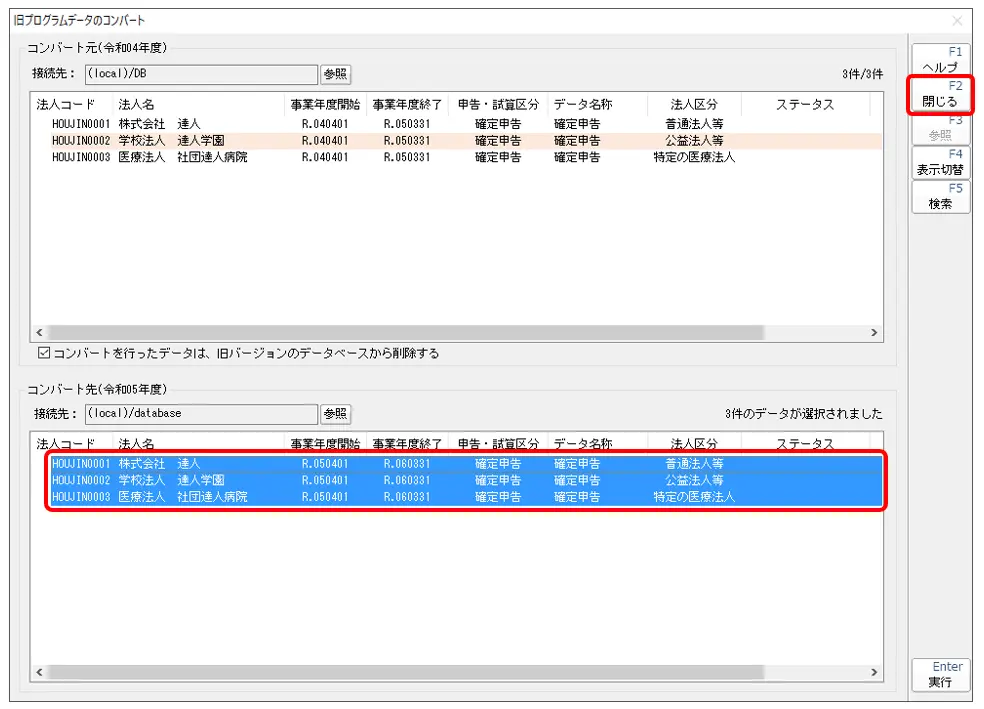2024年05月24日
■達人シリーズよくあるお問い合わせ
Q.法人税の達人(過年度プログラム)のデータを、法人税の達人(最新年度プログラム)に繰り越して利用する方法を教えてください。
⭐動画でのご視聴もできます 《動画マニュアル》【法人税の達人】翌期繰越とコンバート方法

※Professional Editionの場合、翌期繰越・コンバートは、サーバ(親機)、クライアントPC(子機)、どちらで作業を行いただいても問題ありません。※クラウドAP仮想化サーバーの場合も同様です。
※法人税の達人(最新年度プログラム)のインストール及びデータベースの新規作成は完了しているものとします。
✅参考(関連FAQ):【達人シリーズ】データベースの新規作成方法
データの翌期繰越手順:過年度プログラムでの作業
※画面は、法人税の達人(令和04年度版)から、法人税の達人(令和05年度版)への繰越です。
※既に過年度プログラムで、最新年度のデータを作成している場合はこの作業は必要ありません。
1.過年度プログラムの法人税の達人を開き、メニューバーから[ファイル]をクリックし(①)、[翌期繰越]を選択します(②)。
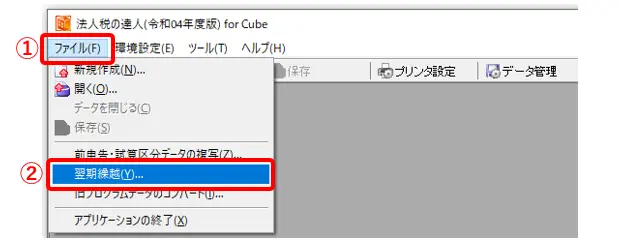
2.[翌期繰越について]画面は[閉じる]をクリックします。
※次回以降、このメッセージは表示しないにチェックを入れると次回から表示されません。
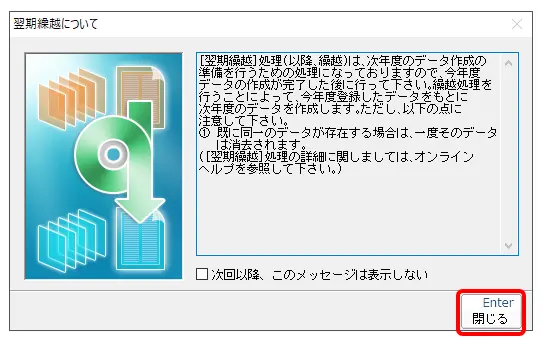
3.翌期繰越を行うデータを選択し(①)、右下の[選択]をクリックします(②)。
※法人税の場合、繰越処理はデータ毎に行います。複数選択はできません。
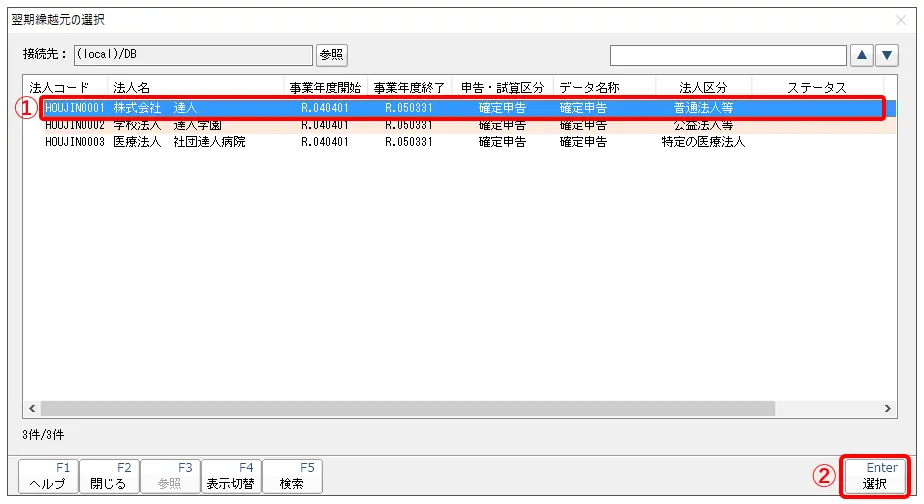
4.内容を確認し、[確定]ボタンをクリックします。
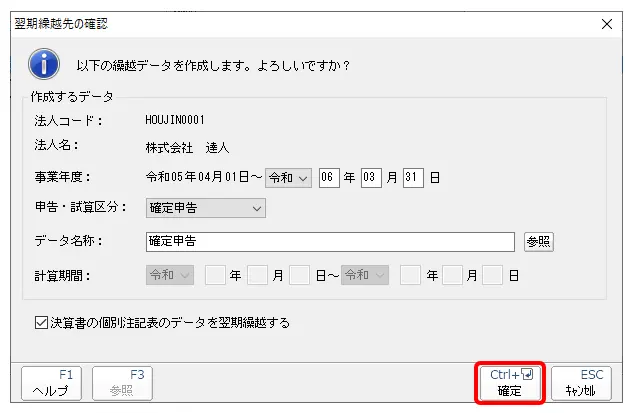
5.翌期に繰り越されたデータが作成されます。
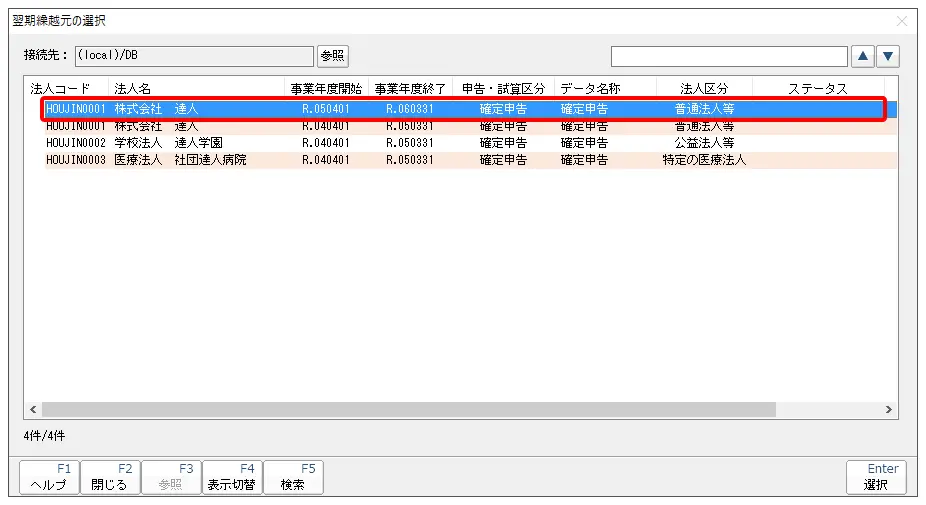
6.[翌期繰越元の選択]画面は、[閉じる]で閉じます。法人税の達人(過年度プログラム)は終了します。
✅翌期繰越がおわりましたら、データベースのバックアップを取ることを強くお勧めします。データコンバートにより削除したデータは元に戻すことはできません。データベースのバックアップは、データのコンバート前に過年度のプログラムで行います。■関連FAQ:データベースのバックアップ方法
データのコンバート手順:最新年度プログラムでの作業
1.最新年度プログラムの法人税の達人を開き、メニューバーから[ファイル]をクリックし(①)、[旧プログラムデータのコンバート]を選択します(②)。
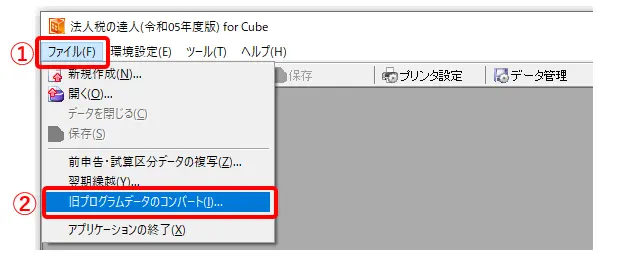
2.[旧プログラムデータのコンバートについて]画面は、[閉じる]をクリックします。
※次回以降、このメッセージは表示しないにチェックを入れると次回から表示されません。

3.[旧プログラムデータのコンバート]画面が表示されます。[コンバート元]/[コンバート先]の接続先が正しく選択されていることを確認します。[コンバート元※過年度プログラム]から、コンバート(移動)するデータをクリックして選択します(①)。[コンバートを行ったデータは、旧バージョンのデータベースから削除する]場合は、チェックボックスにチェックを入れます(②)。最後に、[実行]ボタンをクリックします(③)。

※[SHIFT]もしくは[CTRL]キーを押したまま選択すると複数件同時にコンバートが可能です。
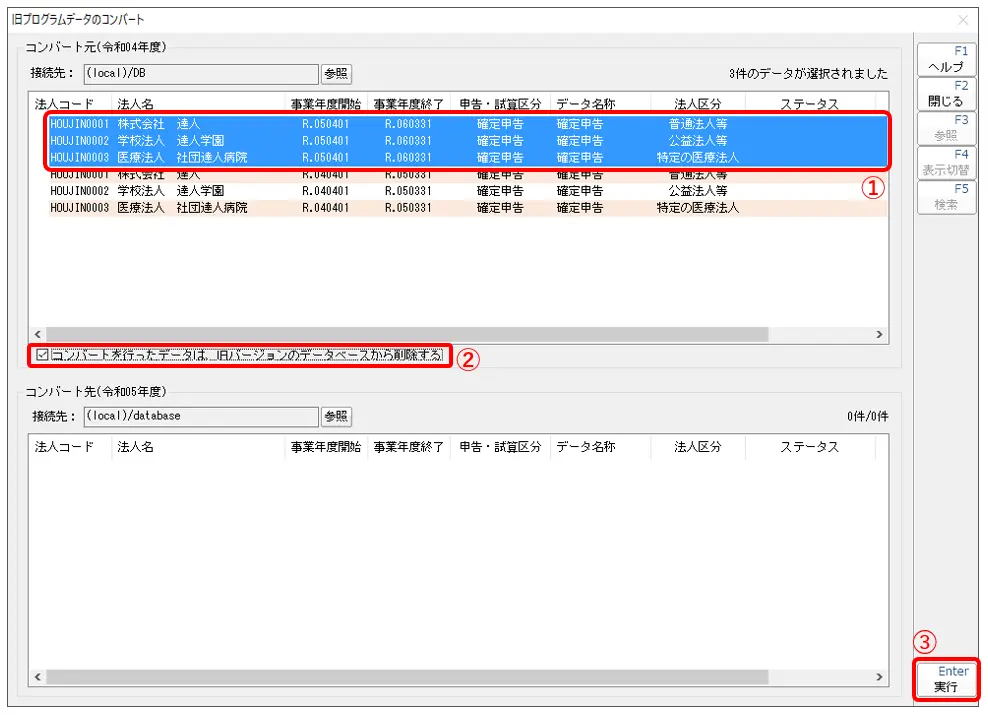
4.[OK]をクリックします。
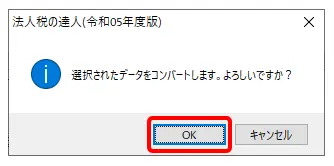
5.以上でデータのコンバート処理は完了です。[旧プログラムデータのコンバート]画面を閉じ、[開く]からデータをご確認ください。